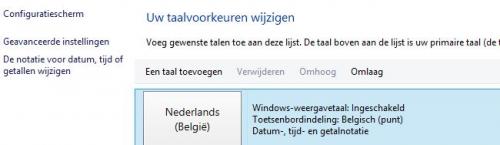-
Items
26.326 -
Registratiedatum
-
Laatst bezocht
Inhoudstype
Profielen
Forums
Store
Alles dat geplaatst werd door clarkie
-
Ben je zeker dat je het account dat dus gekoppeld is aan je telenet e-mailadres niet meer wil gebruiken? Klik op E-mailaccounts in het menu Extra. Selecteer Bestaande e-mailaccounts weergeven of wijzigen en klik vervolgens op Volgende. Klik op het e-mailaccount dat je wilt verwijderen en klik op Verwijderen. Klik op Voltooien.
-
Fijn te lezen dat je probleem opgelost is en bedankt voor het vermelden van de oplossing. Topic mag dan ook afgesloten.
-
Je beschikt dus maar over 1 apparaat in je computer om schijfjes te lezen of branden. Je wil een kopie maken van een bestaande cd. Dan zou ik graag weten wat er op die cd staat die je niet kan kopiëren en betreft het een originele cd? De schijfjes die je gebruikt zijn die herschrijfbaar? Welke handelingen voer je uit om een kopie te maken van die cd?
-
Ik heb even je topic heropend want je stelt een vraag maar je topic is afgesloten, is je probleem dan opgelost? En hoe? Wat moet ik verstaan onder 32 bit opgestuurd terwijl ik een 64 bit nodig heb?
-
Zolang je Outlook niet opent ontvang je ook geen e-mails. Indien je het toch account wil verwijderen in Outlook ga je er naar accountinstellingen om het te verwijderen. Weet je niet waar het te vinden geef dan door welke versie van Office je gebruikt. Gaat het om een Telenet, Skynet, Gmail,....... account en wil je dat dus in de toekomst niet meer gebruiken?
-
Welke Windows versie heb je? OP welke manier heb je die muziek op stick geplaatst?
-
Gaat het om fabrieksherstel of heb je een zuivere Windows installatie uitgevoerd? Hoe staat de schermresolutie ingesteld? De beeldschermresolutie wijzigen Lost dat je probleem niet op geef dan ook het model/nummer door van je HP. Update: Thedarkness was sneller met zijn reactie te plaatsen. ;-)
-
Outlook verwijderen kan je via start-> configuratiescherm-> programma's en onderdelen-> Microsoft Office. Kies natuurlijk enkel Outlook om te verwijderen. Maar zoals reeds eerder vermeld zou ik het gewoon laten staan, je kan gewoon het huidige account in Outlook verwijderen zonder Outlook zelf te verwijderen. Je kan er namelijk ook accounts van andere providers in gebruiken. Trouwens wel account gebruik je nu? En wil je dat in de toekomst niet meer gebruiken?
-
De experts die het logje analyseren en je verdere instructies geven hebben ook hun gewone dagtaak zoals werken gaan, huishoudelijke taken.... Wanneer ze online komen weet ik dus niet, maar in de loop van de dag mag je toch wel een reactie verwachten.
-

Apps op Tablet / Laptop werken niet meer
clarkie reageerde op omejoop's topic in Archief Windows 8.1
Voer eerst bericht 2 uit. Indien een herstelpunt niet mogelijk is of geen oplossing brengt kan je dan vermelden in je volgend bericht over welke Apps dat het gaat? Apps uit de Windows Store of andere software? Alvast wat tips om tot een oplossing te komen in deze link. -

Windows Vista update niet meer (mislukt)
clarkie reageerde op Célia's topic in Archief Windows Vista
Van zodra 1 van de experts online is zal deze je zeker verder helpen aangaande je vraag/probleem.;-) -
Van zodra 1 van de experts online is zal deze je zeker verder helpen aangaande je vraag/probleem.;-)
-
Zou ook extern moeten lukken.
-
Ik vraag me af waarom je Outlook zou moeten verwijderen. Begrijp zelfs niet wat er bedoelt wordt met sluiten? Een programma afsluiten doe je via het kruisje rechts boven je venster in Outlook. Wat bedoel je trouwens met OL? Je kan perfect meerdere E-mailprogramma's met het zelfde account erin op je computer staan hebben en ze naast elkaar gebruiken. Wat NIET zomaar kan is de accountgegevens van je ene account gebruiken op een andere account.
-
Ik ben niet zo vertrouwd met de HP printers maar normaal gezien kan je op twee manieren scannen. Via het beeldscherm op je printer. Via de HP software op je computer. Heb je enkel de basis driver geïnstalleerd de de volledige software? Via deze link vindt je enkele tips om je probleem op te lossen.
-
Voer deze tip eens uit.
-
Download RSIT van de onderstaande locaties en sla deze op het bureaublad op. Hoe je controleert of je met een 32- of 64-bitversie van Windows werkt kan je hier bekijken. RSIT 32 bit (RSIT.exe) RSIT 64 bit (RSITx64.exe) Dubbelklik op RSIT.exe om de tool te starten. Windows Vista, 7 en 8 gebruikers dienen de tool als "administrator" uit te voeren door middel van de rechtermuisknop en kiezen voor Als Administrator uitvoeren. Vervolgens wordt de "Disclaimer of warranty" getoond, klik vervolgens op "Continue" Wanneer de tool gereed is worden er twee kladblok bestanden geopend genaamd "Log.txt" en "Info.txt" . RSIT Logbestanden plaatsen Voeg het logbestand met de naam "Log.txt" als bijlage toe aan het volgende bericht. (Dit logbestand kunt u tevens terug vinden in de map ""C:\\rsit") Het logbestand met de naam "Info.txt" wat geminimaliseerd is hoeft u niet te plaatsen. (Dit logbestand wordt enkel de eerst keer bij het uitvoeren aangemaakt). Hoe u een bijlage kunt toevoegen aan het bericht leest u hier. De handleiding voor het gebruik van RSIT kan je HIER bekijken en we hebben ook nog een instructievideo.
-
Voer eerst bericht 11 uit, lost dat je probleem niet op kan je ook eens andere browser gebruiken als test en die natuurlijk wel eerst als standaard instellen. Ruim ook eens het register op. Download CCleaner. (Als je het nog niet hebt) Installeer het (als je niet wilt dat Google Chrome op je PC als standaard-webbrowser wordt geïnstalleerd, moet je de 2 vinkjes wegdoen !!!) en start CCleaner op. Klik in de linkse kolom op “Cleaner”. Klik achtereenvolgens op ‘Analyseren’ en na de analyse op 'Schoonmaken'. Klik vervolgens in de linkse kolom op “Register” en klik op ‘Scan naar problemen”. Als er fouten gevonden worden klik je op ”Herstel geselecteerde problemen” en ”OK”. Dan krijg je de vraag om een back-up te maken. Klik op “JA”. Kies dan “Herstel alle geselecteerde fouten”. Soms is 1 analyse niet voldoende. Deze procedure mag je herhalen tot de analyse geen fouten meer aangeeft. Sluit hierna CCleaner terug af. Wil je dit uitgebreid in beeld bekijken, klik dan hier voor de handleiding. Zijn de problemen dan nog niet opgelost kan je ook eens laten controleren of malware aanwezig is op je PC. Download RSIT van de onderstaande locaties en sla deze op het bureaublad op. Hoe je controleert of je met een 32- of 64-bitversie van Windows werkt kan je hier bekijken. RSIT 32 bit (RSIT.exe) RSIT 64 bit (RSITx64.exe) Dubbelklik op RSIT.exe om de tool te starten. Windows Vista, 7 en 8 gebruikers dienen de tool als "administrator" uit te voeren door middel van de rechtermuisknop en kiezen voor Als Administrator uitvoeren. Vervolgens wordt de "Disclaimer of warranty" getoond, klik vervolgens op "Continue" Wanneer de tool gereed is worden er twee kladblok bestanden geopend genaamd "Log.txt" en "Info.txt" . RSIT Logbestanden plaatsen Voeg het logbestand met de naam "Log.txt" als bijlage toe aan het volgende bericht. (Dit logbestand kunt u tevens terug vinden in de map ""C:\\rsit") Het logbestand met de naam "Info.txt" wat geminimaliseerd is hoeft u niet te plaatsen. (Dit logbestand wordt enkel de eerst keer bij het uitvoeren aangemaakt). Hoe u een bijlage kunt toevoegen aan het bericht leest u hier. De handleiding voor het gebruik van RSIT kan je HIER bekijken en we hebben ook nog een instructievideo.
-
Het is duidelijk dat de schijf aan vervanging toe is. Wil je nog proberen om bestanden te recupereren dan verwijs ik naar bericht 6 van Asus.
-

Pop-ups and addons in browser
clarkie reageerde op WimIsBaas's topic in Archief Bestrijding malware & virussen
Van zodra 1 van de experts online is zal deze je zeker verder helpen aangaande je vraag/probleem.;-) -
OP bovenstaande kwam nog geen antwoord. In je eerste bericht gaat het over cdburnerxp nu vermeld je Clone DVD?????? Clone DVD wordt enkel gebruikt om films te branden en dit op DVD. Dus graag wat meer info. Wat staat er op de cd die je wil kopiëren? Welke foutmelding(en) krijg je?
-

Heb probleem met .NET fifa 15 wil niet starten
clarkie reageerde op servaas123's topic in Archief Windows Algemeen
Maak eens een printscreen van enkel de melding en klik ook op details zodat alles zichtbaar wordt. Je kan die maken via het knipprogramma, hoe je dat moet doen lees je hier (klik erop). -
Van zodra 1 van de experts online is zal deze je zeker verder helpen aangaande je vraag/probleem.;-)
-
Wat loopt er juist fout? Beschik je over een dvd-rom en een brander of is er enkel een brander aanwezig in je computer?
-

OVER ONS
PC Helpforum helpt GRATIS computergebruikers sinds juli 2006. Ons team geeft via het forum professioneel antwoord op uw vragen en probeert uw pc problemen zo snel mogelijk op te lossen. Word lid vandaag, plaats je vraag online en het PC Helpforum-team helpt u graag verder!